
- •Введение
- •Контрольные вопросы
- •Глава 1. Краткие сведения о Windows
- •Инструменты рабочего стола
- •Работа с окнами
- •Мой компьютер
- •Работа с файлами и папками
- •Создание новой папки
- •Копирование файла или папки
- •Перемещение файла или папки
- •Удаление файла или папки
- •Переименование папки или файла
- •Работа с дискетой
- •Программа Проводник
- •Запуск программы
- •Завершение работы с программой
- •Глава 2. Основные сведения о Word
- •Запуск Word и выход из него
- •Окно Word
- •Рабочая область документа
- •Панели инструментов
- •Горизонтальная и вертикальная линейки
- •Строка состояния
- •Полосы прокрутки
- •Режимы представления документа на экране
- •Работа с текстом
- •Выделение фрагмента текста
- •Буфер обмена
- •Справочная система
- •Обрамление и заливка
- •Проверка правописания (орфография, грамматика и тезаурус)
- •Глава 3. Форматирование, создание и редактирование документа
- •Создание нового документа
- •Форматирование документа
- •Колонтитулы
- •Табуляция
- •Графический редактор
- •Колонки
- •Оглавление
- •Платёжное поручение № _____________
- •Предприятие___________________________ Код предприятия________ Банк_________________________________
- •Автозамена и автотекст Автозамена
- •Автотекст
- •Создание и вставка формул в документ Word
- •Глава 1. Краткие сведения о Windows 5
- •Глава 2. Основные сведения о Word 24
- •Глава 3. Форматирование, создание и редактирование документа 43
Платёжное поручение № _____________
“______” ________________ 2003 г.
Предприятие___________________________ Код предприятия________ Банк_________________________________
в г. _________________
Назначение платежа_________________________________
Сумма оплаты (прописью): ___________________________
Наименование изделия |
Количество |
Цена (в руб.) |
Сумма (в руб.) |
|
|
|
|
Рис. 13. Платёжное поручение
После создания шаблона его следует сохранить с помощью команды Файл / Сохранить как… под именем ПЛАТЁЖНОЕ ПОРУЧЕНИЕ.
Создание шаблона на основе существующего документа
Можно создать шаблон на основе уже существующего документа. Для этого следует выполнить действия:
открыть файл, на основе которого следует создать шаблон;
если необходимо, выполнить установки (вставьте текст или иллюстрации. установите размеры полей, создайте или модифицируйте стили и т.д. )
выполнить команду Файл / Сохранить как…;
выбрать папку, в которой хотим сохранить шаблон, задать имя в поле Имя, в поле Тип файла установить Шаблоны документа;
нажать кнопку Сохранить. Будут сохранены все изменения.
В результате получится новый шаблон, на основе которого можно многократно создавать документы.
Задание 14. Выберите небольшого размера документ Word из ранее созданных. На его основе создайте шаблон. Порядок создания шаблона показан выше.
Изменение существующего шаблона документа
Существующий шаблон можно изменить следующим образом:
выполнить команду Файл / Открыть;
в открывшемся диалоговом окне, в поле тип файлов установить шаблоны документов;
найти файл, представляющий шаблон и который нужно изменить, и нажать кнопку Открыть;
изменить шаблон;
выполнить команду Сохранить.
Автозамена и автотекст Автозамена
Команда Автозамена позволяет автоматически вставлять в документ часто используемые текстовые и графические объекты (элементы автозамены), а также устанавливать режимы проверки правописания при вводе текста.
Под автозаменой понимается автоматический контроль и исправление ошибок в процессе набора текста. Для автоматической коррекции в процессе набора следует выполнить команду Сервис / Автозамена, вкладка Автозамена. Появится окно Автозамена (Рис. 14.):
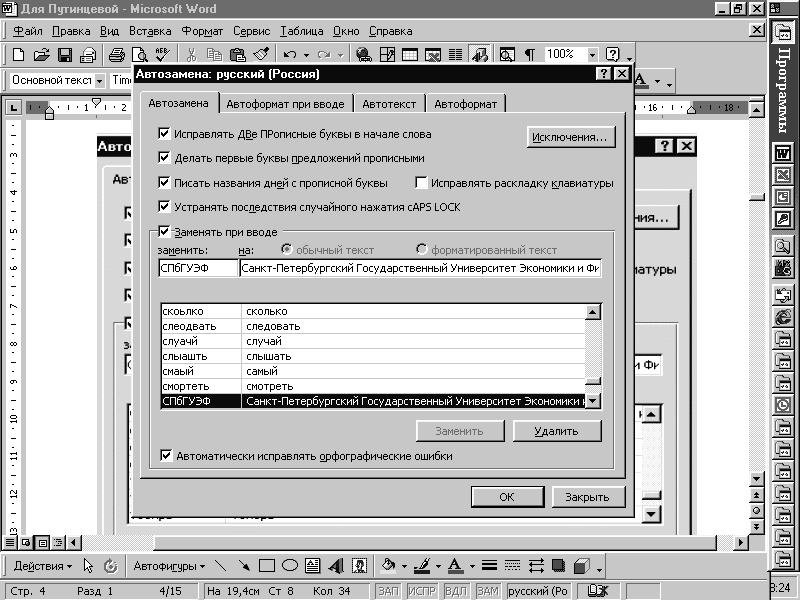
Рис. 14. Окно Автозамена
В нем следует установить флажок, например, на Делать первые буквы предложений прописными, чтобы предложение в случае ошибки всегда начиналось с заглавной буквы. Установить флажок слева от Заменять при вводе.
В окне Заменить следует поместить текст, который будет заменяться на текст, помещенный в окне На.
Задание 15. В процессе ввода текста в документ производить замену аббревиатуры СПбГУЭФ на Санкт-Петербургский Государственный Университет Экономики и Финансов.
Последовательность выполнения действий:
- Выполнить команду Сервис / Автозамена, вкладка Автозамена.
- В окне Заменить ввести текст СПбГУЭФ.
- В окне На ввести текст Санкт-Петербургский Государственный Университет Экономики и Финансов.
- Нажать кнопку Добавить, а затем ОК.
При нажатии кнопки Добавить введённый элемент автозамены добавляется в словарь. Словарь может быть откорректирован путем внесения изменений или кнопкой Удалить. Автозамена осуществляется после ввода этого элемента в документ и последующего нажатия клавиши пробел.
После того, как дополнен словарь автозамены, создаём документ. В процессе его создания ввести СПбГУЭФ, нажать пробел и в тексте появится полное название: Санкт-Петербургский Государственный Университет Экономики и Финансов
